Cuando creas una cuenta de Google o de Gmail, ya cuentas con 15 GB de espacio de almacenamiento gratuito para guardar lo que quieras online y tener todos tus archivos sincronizados y a salvo en la nube.
En el siguiente enlace podrás saber todo sobre DRIVE para que aprendar a usarlo o conozcas sus potencialidades: https://www.google.com/intl/es_es/drive/
Nosotros destacamos como usuarios CUATRO cosas importantes:
1. EL MÁS BARATO
Haciendo una comparativa de almacenamiento gratuito en otras apps, nos encontramos que Google Drive es la más barata sin duda en caso de necesitar más almacenamiento y querer dar el salto a usuarios premium. Todos conocemos Dropbox, Box, iCloud o Skydrive y aunque no es nada nuevo una app que permita un pequeño espacio de "servidor personal" en la nube, la mayoría de estos servicios andan por un espacio gratuito de entre 2 a 5 GB. Luego está Drive con sus 15 GB. Pero en el caso de que necesitáramos más, tan sólo hay que hacer una comparativa de precios con su mayor rival: Dropbox.
Unos 100 GB salen al año por 90 euros en Drobbox frente a 20 euros al año en Google Drive.
No hay color! Es importante saber que cuando comenzamos a usar dichos espacios, comenzamos a guardar archivos y documentos importantes, que queremos tener siempre con nosotros, luego hacemos que las fotos que realice con mi móvil se copien de forma automática en Google Fotos (Drive) y cuando nos damos cuenta, estamos encantados con el servicio, comenzamos a tener toda nuestra información disponible, en un mismo lugar y en la nube pero claro... ahí es cuando empezamos a alcanzar los límites de los Gigas gratuitos. Por eso el precio creemos que es una buena consideración a la hora de usar este tipo de herramientas.
2. EL MÁS CÓMODO
Aplicación descargable de escritorio para poder ver todos tus archivos y documentos a modo "windows" para no tener que trabajar con la visual online (ya que a algunos les cuesta). Con este "programa" o "aplicación de escritorio" podremos trabajar cómodamente desde nuestro PC y en escritorio local moviendo los archivos y sincronizándolos sin apenas darnos cuenta.
Descarga la aplicación de escritorio aquí: https://www.google.com/intl/es/drive/download/
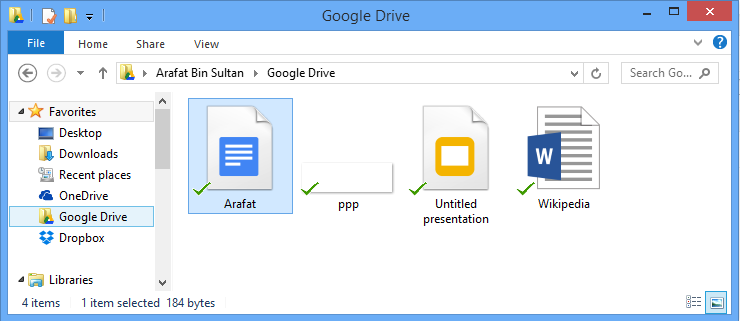
3. INTERACTIVIDAD TOTAL. COMPARTE, EDITA A LA VEZ, SINCRONIZA...

Cuando trabajas en google drive en línea podrás compartir archivos o carpetas igual que en dropbox. Podrás dar accesos y crear carpetas compatidas para equipos de trabajo en un sólo click. Enviar enlaces o incluso trabajar sobre un mismo documento varias personas a la vez! Esto es lo que se llama edición simultánea y sólo podrás hacerlo a través de la integración con google docs. Podrás crear desde Drive hojas de cálculo, presentaciones y hojas de texto que varias personas podrán editar a la vez online.

Quizás no tengas la necesidad de usar google docs de esta forma habitualmente, pero si un día dado te surge la ocasión y tienes que organizar un equipo de trabajo y la edición de múltiples documentos por unos y otros, olvídate de andar enviando por mail o a través de un lápiz USB las mil versiones realizadas y revisiones de cuál era la última o esperar a que tu compañero acabe de editar su word para que te toque tu turno.
4. UN 10 PARA LA APP MÓVIL DE DRIVE
Podrás acceder a tus archivos de drive desde cualquier móvil, tablet u ordenador. Vayas donde vayas, siempre llevarás tus archivos contigo. Recuerda organizarlos bien en carpetas para tenerlo todo bajo control. Un consejo (general) Recuerda bloquear la pantalla de inicio de tu móvil o tablet con un PIN o PATRÓN DE SEGURIDAD sobretodo cuando tengas en el móvil apps de mail, drive con acceso a archivos o fotos. Es importante mantener tus datos a salvo cuando trabajas con dispositivos móviles.

VAMOS CON GOOGLE DOCS...
Todo lo que tienes que saber sobre Google Docs está en su landing page: www.google.es/intl/es/docs/about
Como comentamos en clase, a través de Google Drive en tu UNIDAD, podrás crear hojas de texto (word), hojas de cálculo (excel), presentaciones (power point) y mucho más.
Obviamente, el primer paso que nos ha costado a todos a la hora de familiarizarnos con los documentos de google es su nombre.
Microsoft ha jugado bien sus cartas. Llevamos tanto tiempo editando en word que para nosotros no existen los "documentos de texto" sino los "words".
Cuántas veces nos hemos encontrado diciendo...
- ya tienes el informe redactado en el word.
-pásame el listado de precios del excel...
Y es correcto, porque normalmente editamos nuestros archivos con el software de Microsoft Office, pero en este caso es diferente.
Ahora podemos editar online en nuestro DRIVE lo siguiente:
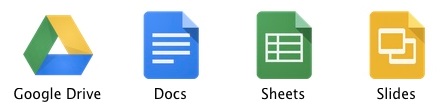

Nos encontramos ante una edición online, sin software instalable en nuestro equipo. En Microsoft equivale al famoso Microsoft Office 360º y en Dropbox ya están trabajando para editar archivos online desde su plataforma desde este mes.
Es posible que esto sea el futuro y no depender de programas o software complejo o caro que tenemos que instalar en nuestro ordenador o PC local para poder editarlos.
Hasta hace tan sólo unos años, los servicios de cloud computing como Drive o Dropbox, sólo permitían guardar, archivar y sincronizar los archivos online, siendo sólo posible verlos, compartirlos o descargarlos pero nunca editarlos directamente.
Os damos un par de consejos de "cosecha propia" que os serán útiles para adentraros en este nuevo mundo:
1. Un Google Doc online (sea hoja de cálculo o de texto...) siempre podrá ser descargado en tu equipo o PC en el formato de MS Office. Así si tienes una Hoja de Cálculo y ya no vas a necesitarla más online, puedes archivarla en tu ordenador: ¿Cómo? Abre el documento / Archivo / Descargar Como/ Microsoft Excel (.xlsx)
2. Te harás un lío al principio con lo siguiente: Si quieres abrir un EXCEL que has guardado en tu DRIVE desde la plataforma online, podrás ABRIRLO y VERLO sólamente, si quieres editarlo desde tu DRIVE, Google te lo convertirá automáticamente en un documento NUEVO pero te convertirá el EXCEL en HOJA DE CÁLCULO DE GOOGLE (DUPLICANDO EL ARCHIVO) Con lo cual tendrás el original en excel y uno nuevo en hoja de cálculo de google.
No conviene que dupliques la información y los archivos, porque luego no sabrás cuál fue el último bueno o editado. Nuestra recomendación es que te descargues el programa de DRIVE de escritorio que te permite editar un EXCEL en MS OFFICE y cuando le des a guardar, simplemente te sobreescribe el archivo y se sincroniza en la nube.
Así evitarás archivos duplicados.
¿Cuándo aconsejamos la edición online y la conversión del excel en hoja de cálculo? Cuando no estés en tu PC, no tengas MS Office, necesites que varias personas editen dicho documento, o sin más, porque te guste más la visual del drive.
Es cuestión de gustos y necesidades. Simplemente prueba un poco con este nuevo "cambio de chip" y controla los archivos que dupliques y las versiones buenas o definitivas. No tienes por qué convertirlo todo a Google Docs ni a la inversa.

Google Keep, es la herramienta que nos ofrece Google para la gestión de nuestras tareas y organizarnos nuestro día a día y nuestros proyectos.
Gracias a la última actualización, ahora es una herramienta muy interesante y destinada para una mejor ordenación de nuestras tareas. Nada que envidiar a otras aplicaciones de "Task Manager" que llevan más tiempo en el mercado de las APPs.
Etiquetas y recordatorios recurrentes, lo nuevo de Google Keep

Ahora podremos añadir etiquetas a nuestras notas, nuestras listas de quehaceres o proyectos. De esta manera, desplegando la barra lateral podremos visualizar sólo las notas que hayamos creado con esa etiqueta. Nuestro trabajo, separado de nuestra vida privada. Todo mejor organizado. Recuerda que es fundamental pensar antes qué etiquetas podrían serte útiles y mantener el mismo criterio para no encontrarte con sistemas de clasificación propios duplicados. Ej: TAG CREATIVO vs TAG ORIGINAL

Además, la otra novedad incluida la encontramos en forma de recordatorios recurrentes. Esto quiere decir que podemos programar una lista de tareas que se repita ciertos días. Si todos los martes tienes que hacer algo, pues creas esa lista de tareas y que se repita automáticamente.
Destacamos su integración en Google APPS, todo en un mismo lugar, en tu cuenta de Google y a un sólo click. Así como su capacidad de gestión desde el PC o cualquier dispositivo móvil con una sincronización inmediata, lo que nos permite trabajar desde cualquier parte y en cualquier lugar. Muy recomendada por su sencillez de uso. Es un complemento ideal a Evernote.

CON GOOGLE CALENDAR YA TIENES AGENDA OFICIALMENTE!
Si eres de los que a principios de año se compran agenda nueva en papel y siempre la llevan consigo, está muy bien, pero... qué pasaría si comienzas un nuevo proyecto, emprendes y tu día a día se vuelve una locura, o simplemente necesitas reportar a "alguien" lo que has hecho el mes pasado, indicadores, cuántas reuniones has tenido en el mes de Abril o poder comprobar cómo tienes la semana en cualquier parte y desde cualquier lugar.
Es lo malo del papel:
1. Si no llevas contigo la agenda no dispones de dicha información
2. Es muy difícil sacar datos históricos salvo haciéndolo de forma rudimentaria, pasando hojas atrás y contabilizando "a mano" (y eso para los más ordenados que sepan dónde escriben cada cosa) Si tuvieras que contar las entrevistas o reuniones que tuviste en el 2015 ¿podrías hacerlo en menos de 1 minuto?
3. La agenda sólo puede verla quien la tiene. Es imposible compartir citas, recordatorios. Con Google Calendar puedes seguir calendarios públicos y/o hacer el tuyo público y que todo el mundo lo vea en tu web.
Vamos a explicaros cómo funciona Google Calendar para que comiences a utilizarlo. Nunca más querrás volver a lo de antes.
Se trata de un calendario online que ya tienes con tu propia cuenta de Gmail en el apartado de Google Apps.

Puedes crear tantos como te sea necesario y configurarlos como públicos o privados. Principalmente sn privados, sólo suelen hacerse públicos por ejemplo, las empresas, para publicarlos en sus páginas web y que los clientes o usuarios puedan ver las actividades o jornadas que proponen. Como casos reales de éxito, en Asturias los Centros Sat y el Coworking Talud de la Ería tienen sus actividades en un Google Calendar público al que puedes suscribirte o en cualquier caso estar informado siempre de todo lo que están haciendo.
Si creas varios calendarios, podrás ver todas las citas de forma simultánea o sólo elegir la visual de uno de ellos. Por ejemplo puedes hacer uno PERSONAL y uno del TRABAJO y cuando quieras podrás ver los dos a la vez o simplemente uno de ellos para no liarte. Esto es muy útil porque te permite una gestión muy eficiente de la Agenda.
Lo mismo, cuando creas un evento, tras darle fecha y descripción, te pregunta al final en qué calendario quieres asignarlo, con lo cual es muy sencillo gestionar más de un calendario.
Nuestro consejo es que pienses cuáles son tus necesidades. También puedes hacer calendarios compartidos y que todo el equipo de trabajo lo vea. Esto en el caso de las empresas es muy útil.
De hecho, en una empresa u organización, que normalmente gestional el correo electrónico empresarial con Microsoft Office Outlook, no puede compartir el calendario del Outlook salvo que lo tenga pagando el servicio EXCHANGE de Microsoft (que tiene un coste mensual por cuenta) con lo cual Google Calendar se convierte para los equipos de trabajo en algo imprescindible y GRATIS.
Lo siguiente que destacaremos es su usabilidad y adaptabilidad a todo tipo de dispositivos. Puedes tener tu Calendar en tu PC y gestionarlo desde tu cuenta de gmail tranquilamente y siempre sincronizado en tus dispositivos móviles sean android o ios gracias a la APP que han mejorado este año y que ahora podríamos darle un 10 en diseño y usabilidad.
Por último, un consejo de productividad o estrategia cuando trabajamos con Calendar.
Otra de las herramientas más potentes que tiene es su buscador en la parte superior central. Eso permite encontrar los eventos o citas que queráis por palabras clave.
Por ejemplo, si siempre añades los CUMPLEAÑOS siguiendo el mismo criterio y llamándolos así "Cumpleaños Javi" "Cumpleaños Lola", si quieres localizar a cuántos cumpleaños fuiste en el 2014, tan sólo tienes que hacer una búsqueda avanzada señalando el periodo de fechas donde quieres buscar (enero 14-diciembre 14) + la palabra clave CUMPLEAÑOS y listo! Te hace un recopilatorio y te indica las fechas a modo de listado.
Puede que esto no tenga sentido cuando hablamos de cumpleaños. Pero imagínate poder contabilidad reuniones, citas con clientes, vacaciones, días de baja o enfermedad, viajes o incluso entrevistas de trabajo con su correspondiente empresa.
Cómo, haciendote un listado de "códigos o palabras clave" por evento que quieres que luego te contabilice y respetarlo siempre. Por ejemplo, nosotros contabilizamos las reuniones externas e internas y necesitamos dar esos indicadores a final de año, así que el equipo hace lo siguiente:
Reunión Externa = RC
Reunión Interna = RI
Marcamos el evento siempre poniendo esa pequeña palabra clave delante: RC JOSE EMPRESA X
(esto nos filtra luego en el buscador y así sacamos los indicadores)
Esperamos que estos trucos y consejos os sean de utilidad. Os animamos a que inventéis vuestro propio método.
Por último deciros que si preferís descargar cualquier app de gestión de calendarios porque os guste más su visual, google calendar se sincroniza sin problema. Así que siempre la podéis tener nativa y gestionarla en vuestro PC, pero en vuestro móvil o tablet tenerla configurada con un gestor de calendarios que no sea el de Calendar APP como por ejemplo:
- SolCalendar que es muy chulo (para android)
https://play.google.com/store/apps/details?id=net.daum.android.solcalendar&hl=es
- Calendar Readdle (para iOs)
https://readdle.com/products/calendars5
Google está trabajando en un nuevo apartado dentro de tu cuenta de google que se llama CONTACTOS.
Si tienes Android y tienes tu móvil o tablet vinculado a tu cuenta de google, sabrás que tienes la opción de visualizar tu agenda desde el PC y desde google, teniendo acceso a todos tus contactos en un sólo click.

*Nota: Esto es así siempre y cuando tengas tus contactos del móvil guardados en tu cuenta de google y no en tu SIM o en el propio terminal de teléfono. Así que lo primero que tienes que hacer para poder empezar a tener todos tus contactos sincronizados y a salvo sería configurar en tu móvil el guardar tu contactos en tu cuenta de google.
Si eres de Apple y te quieres pasar a android, podrás descargar toda tu agenda desde icloud (como si quisieras hacer una copia de seguridad) en "exportar contactos" y luego "importar contactos" a google. Lo mismo a la inversa. Si sois usuarios de android y de repente os pasáis a MAC, podéis exportar vuestra libreta de direcciones en Google Contactos y luego importarla a Icloud (apple) de forma muy sencilla. Al final se trata de tener vuestra agenda en la NUBE, sincronizada y con la posibilidad de "descargar" esos contactos en forma de archivo (sea en el operador que sea)
Con esto os garantizáis que pase lo que pase, perdamos el móvil, cambiemos la SIM, o incluso pasemos de un sistema operativo a otro (windows-ma) siempre podré llevarme conmigo mi agenda y mantenerla actualizada.
Comienza a configurar y mantén a salvo tu agenda en Google Contacts: https://contacts.google.com/preview
Si tienes dudas, aquí tienes un enlace a todas las instrucciones y soporte de google: bit.ly/infocontactosgmail
Destacamos:
1. Funcionalidad nueva de "Eliminar contactos duplicados" Es genial, ahora podrás eliminar contactos duplicados y unir toda la información de un contacto dispersa en un click.

2. La nueva visual. Puedes comprobar la mejora en estos dos pantallazos:
Google Contacts antes:

Google Contacs ahora:
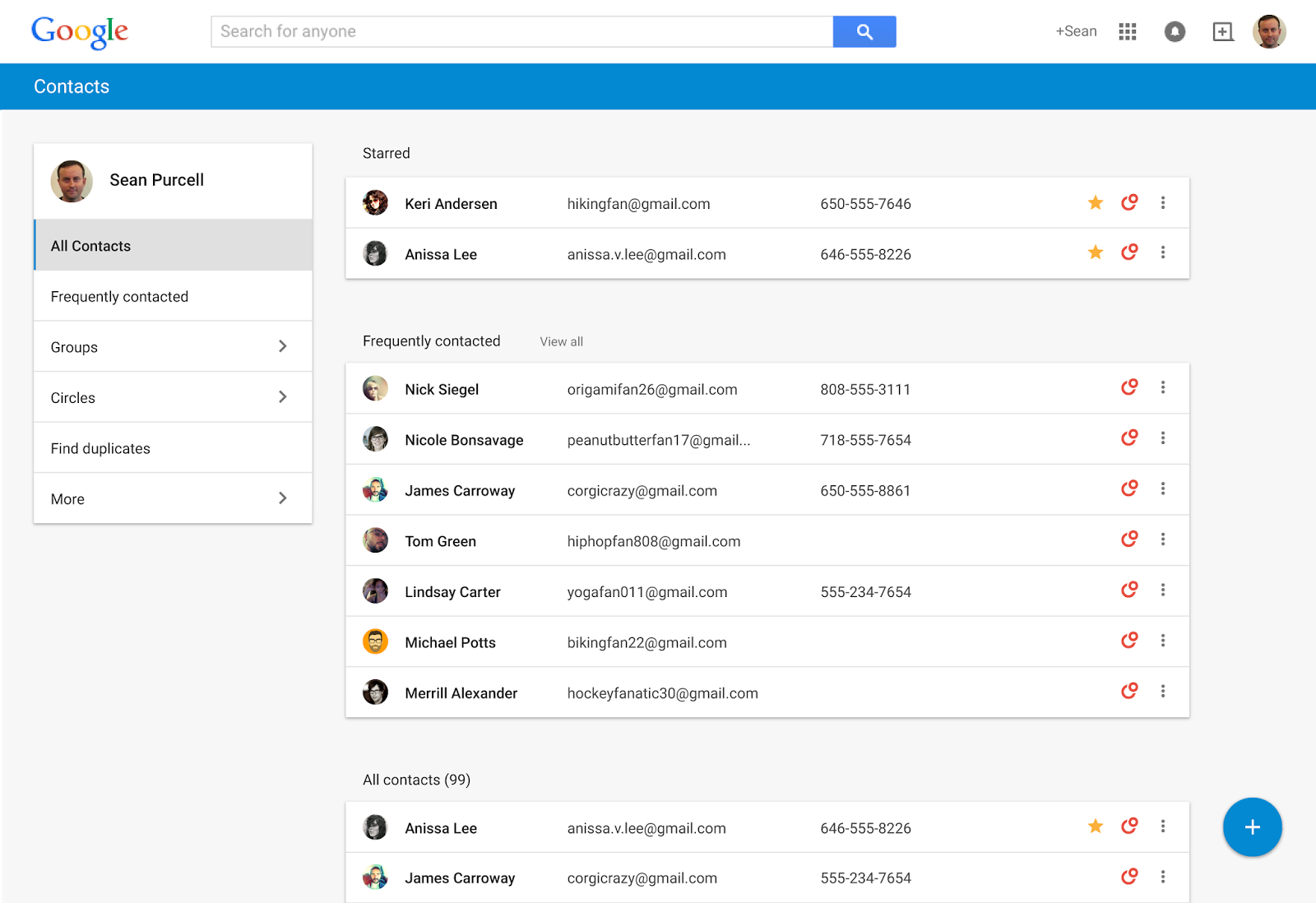
Visual del Contacto de una persona:
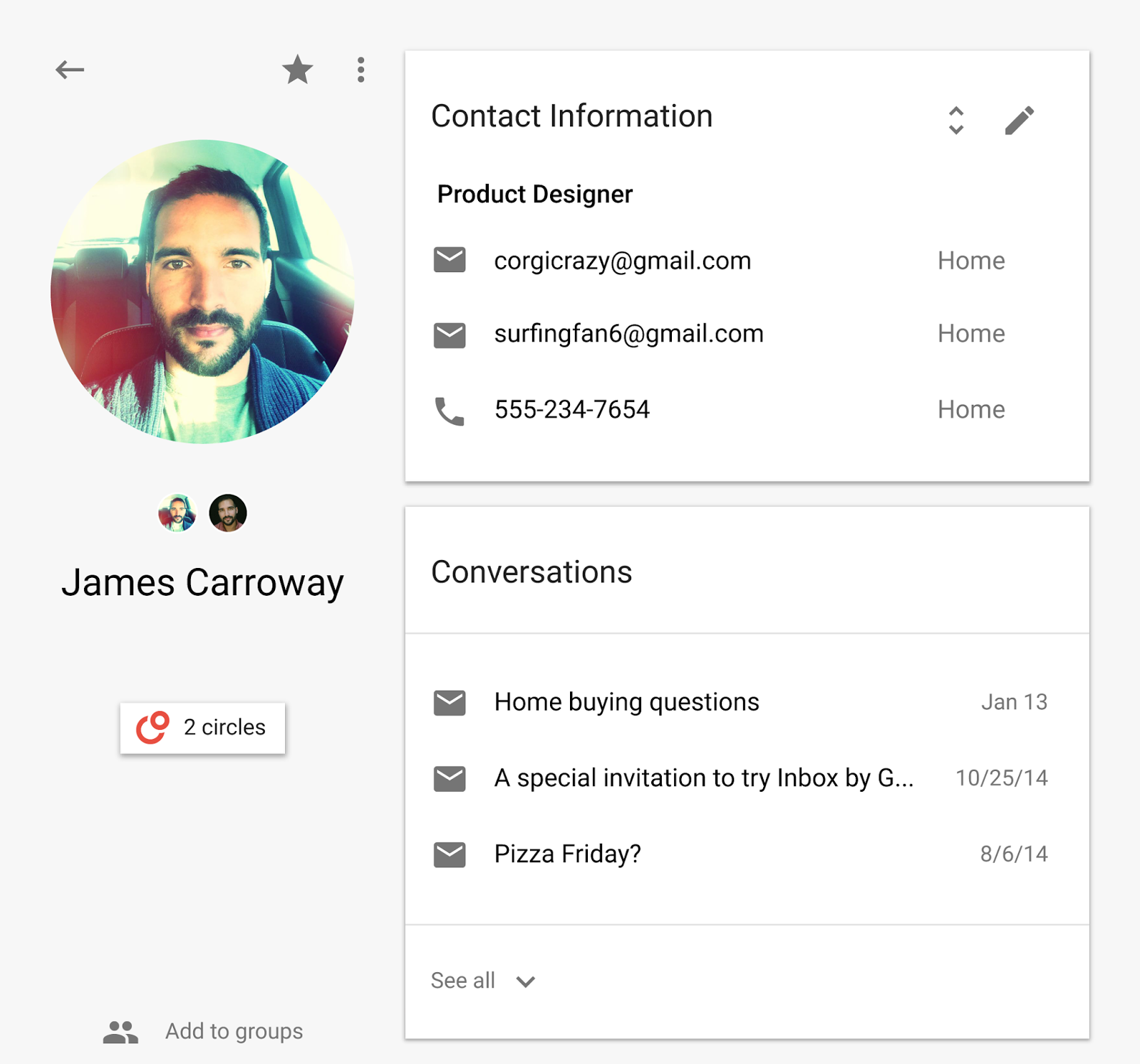
En esta ocasión no vamos a hablar de vuestra cuenta de gmail (que todos conocéis) sino de una nueva funcionalidad de la aplicación de GMAIL APP que los más fanáticos de la productividad estábamos esperando.
![]()
Vamosa empezar por el principio.
Hablaremos sobre GMAIL APP, la aplicación para gestionar tu cuenta de Gmail desde el móvil.
Está disponible tanto para android como para ios:
- https://play.google.com/store/apps/details?id=com.google.android.gm&hl=es
- https://itunes.apple.com/es/app/gmail-correo-electronico-google/id422689480?mt=8
Funcionalidades a destacar:
1. No sólo podrás gestionar tu cuenta de Gmail, sino cualquier otra que tengas con otros proveedores o clientes de mail gratuitos: outlook (hotmail), icloud, yahoo...
2. La nueva funcionalidad "Bandeja de Entrada Única"
Esto quiere decir que si tienes varias cuentas de correo, ahora podrás gestionarlas todas desde un mismo lugar gracias a la app de gmail. Recibirás en una misma bandeja de entrada todos los mails y podrás borrarlos, archivarlos y gestionarlos sin tener que entrar en cada cuenta independiente.
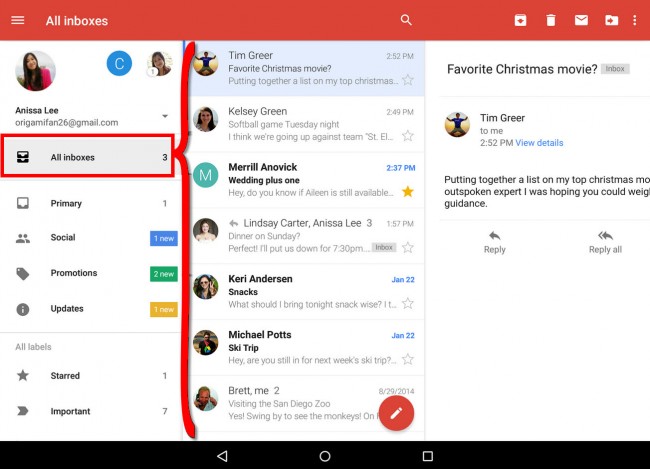
Siempre que quieras gestionarlos en su propia bandeja también podrás hacerlo, pero al tener un apartdado de "TODAS LAS BANDEJAS" hace que la gestión sea más rápida y eficiente.
Esta nueva funcionalidad apareció hace apenas un par de meses en la última actualización.
TÉCNICA PRODUCTIVIDAD CON EMAIL: INBOX ZERO


Si eres de los que le gusta la productividad personal, habrás oido hablar de la técnica INBOX ZERO, ahora con esta nueva funcionalidad, será más fácil poner nuestros contadores a cero. Aprende a gestionar de forma más eficiente el mail y comienza a entrenar el "spam-killer" y a poner tu bandeja de entrada a "cero".
Te dejamos unos enlaces con más información: